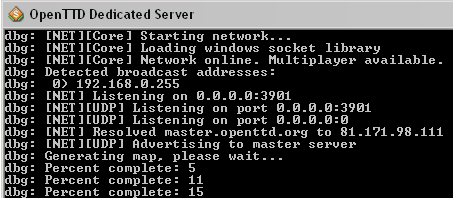dedykowany server to gra sieciowa OpenTTD server który nie ma lokalnego klienta biorącego udział w grze. Serwer dedykowany może działać w tle na komputerze.
Contents |
Uruchomienie serwera dedykowanego
Uruchom plik wykonywalny OpenTTD używając opcji linii komend -D (litera D!) .
W Windows
Metoda 1:
-
Utwórz skrót do
openttd.exe - Kliknij skrót prawym przyciskiem myszy i kliknij polecenie Właściwości
-
Dodaj
-Dna końcu linii docelowej - Kliknij Zastosuj
- Uruchom skrót
Metoda 2:
- W menu Start kliknij Uruchom
-
Wpisz:
"c:\(path to openttd)\openttd.exe" -D - Kliknij OK
In Linux
-
Uruchom
openttd -Dw terminalu . Jeśli łączysz się z serwerem za pośrednictwem SSH i chcesz, aby gra była uruchamiana po wylogowaniu, powinieneś użyć GNU Screen lub dtach.
Możesz także uruchomić openttd z opcją -f . Oznacza to, że proces będzie działał w tle, ale konsola nie będzie dostępna . Wszystkie dane wyjściowe zostaną przesłane do pliku openttd.log . YMożesz wyświetlić dziennik za pomocą tail : tail -f openttd.log , aby śledzić zdarzenia .
In OS/2
-
Uruchom plik
dedicated.cmd. Jeśli uruchomiszopenttd -D, nie zobaczysz okna konsoli i nie będziesz mógł przekazywać poleceń do programu.
In Mac OS X
- Otwórz Terminal .
- cd do katalogu z OpenTTD
- wpisz cd OpenTTD.app/Contents/MacOS/
- wpisz ./openttd -D
- OpenTTD powinien uruchomić się na Serwerze Dedykowanym.
In Docker.io
- Zobacz https://registry.hub.docker.com/r/bateau/openttd/ po więcej szczegółów
Konfigurowanie serwera
Istnieją 3 sposoby zmiany opcji gry:
- Uruchom grę dla jednego gracza, zmień ustawienia i zamknij grę.
- Użyj console commands do sterowania serwerem podczas jego działania.
- Edytuj plik openttd.cfg manualnie . Aby uzyskać pomoc, zobacz diff custom .
Dostępne narzędzia:
Zmień ustawienia sieci (network) w sekcji Sieć w openttd.cfg:
- Ustaw lan_internet na 0 .
- Zmień server_name , abyś mógł zidentyfikować serwer,
- Ustaw server_advertise na ' true ' , aby było widoczne na server list
- Jeśli masz wiele interfejsów sieciowych, upewnij się, że ustawiłeś server_bind_ip.
- Jeśli jesteś za routerem, upewnij się, że przekazałeś port określony przez server_port (zarówno TCP, jak i UDP)
Kontrolowanie serwera za pomocą rcon
Skonfiguruj serwer dedykowany do akceptowania rcon komendy:
-
W oknie serwera dedykowanego wpisz
rcon_pw <password>.
Przykład:
rcon_pw x8na7f
Połącz się z serwerem jako klient:
- Uruchom OpenTTD normalnie.
- Znajdź swój serwer na liście dla wielu graczy i połącz się z nim.
- Otwórz konsolę (~ key).
-
Wypisz
rcon <password> "<command>".
Przykład:
rcon x8na7f "kick 5"
Instalowanie dodatków online
Jeśli chcesz zainstalować zawartość za pomocą funkcji pobierania zawartości w grze, możesz to zrobić z konsoli na dedykowanym serwerze. Zaletą korzystania z tego w porównaniu do manualnego kopiowania plików na serwer jest to, że automatycznie uzyska on wszystkie zależności zadeklarowane przez autora treści podczas przesyłania go do systemu dodatków (content) .
- Najpierw musisz załadować listę dostępnych zawartości z serwera dodatków:
-
content update Zaczekaj, aż w konsoli zostanie wydrukowane „Połączenie z serwerem dodatków zamknięte”.
- Lista wszystkich dostępnych dodatków
-
content state Lista dostępnych treści jest teraz drukowana. Znajdź zawartość, którą chcesz pobrać, i przeczytaj jej identyfikator zapisany na początku wiersza. Na przykład. 2947 dla Simple City Builder.
- Następnie wybierz zawartość do pobrania, używając jej identyfikatora:
-
content select 2947
-
Możesz dodać więcej dodatków, powtarzając komendę
content select.
- Następnie pobierz całą wybraną zawartość:
-
content download
-
Wskazówka: jeśli używasz nocnej wersji r26000+ lub wersji stabilnej 1.4+, możesz wpisać content state city , aby wyświetlić tylko treść (content) zawierającą słowo 'miasto' (city) w ich nazwie.
Ładowanie gry
W oknie serwera dedykowanego (lub z rcon):
-
Wpisz
ls, aby wyświetlić listę plików bieżącego katalogu, obok każdego będzie liczba, która reprezentuje<number>poniżej. -
Wpisz
cd <number>, aby przejść do tego katalogu. -
Wpisz
load <number>, aby załadować ten plik.
-
Możesz także ładować zapisywane gry i scenariusze za pomocą opcji wiersza polecenia
-g "<filename>".
Przykład:
openttd.exe -D -g "scenario/echo.scn".
Automatyczne uruchamianie/zatrzymanie i zapis gry
Jeśli nie chcesz uruchamiać 'dockera': Uruchom dedykowany serwer w Ubuntu/Debian, możesz pobrać i zainstalować skrypt init.d Otrzymasz następujące funkcje:
- Automatyczne uruchamianie po uruchomieniu serwera
- Automatyczne zamykanie po zamknięciu serwera
- Automatyczne zapisywanie gry w określonym przedziale czasowym
Aby uzyskać więcej funkcji, zainstaluj przewodnik i pobierz, odwiedź: https://bitbucket.org/frodus/openttd-init
Dzięki gotowemu kontenerowi dokowanemu otrzymujesz przetestowane i działające środowisko dla openttd. W Ubuntu 14.04 lub nowszym możesz uruchomić: sudo apt-get install docker.io , a następnie przeczytać dokumentację na następujący adres URL https://registry.hub.docker.com/r/bateau/openttd/ Pamiętaj, że jest to wstępnie skonfigurowana maszyna wirtualna, a pakowanie jest wykonywane przez firmę zewnętrzną.
Zobacz też
- Autoclean companies w celu określenia, co dzieje się, gdy gracz wylogowuje się podczas gry, a firma staje się nieaktywna
- Krótkie wprowadzenie do Firewalli dla serwerów dedykowanych [1]